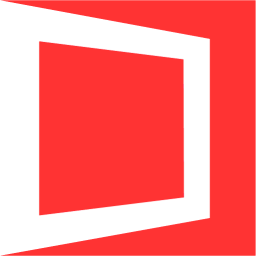- 快剪辑怎么开启专业模式 10-21 14:00
- 快剪辑怎么设置关闭时最小化到托盘 10-21 13:46
- 快剪辑如何更改文件导出路径 10-21 12:04
- 3dmark怎么做处理器的基准测试 11-20 16:07
- 驱动总裁怎么设置加密压缩驱动包 11-20 15:52
- 3dmark如何完成分数为2618的任务 11-20 15:39
- gpu-z怎么查看出厂日期 11-20 15:22
- visualc怎么调出行数 11-20 15:20
快剪辑软件是一款深受用户们喜欢的视频剪辑的工具,可以实时的帮助用户完成视频的剪辑。本文为大家带来关于快剪辑设置使用硬件解码的方法教程分享,想了解的小伙伴快一起来看看吧!
1、双击打开软件,点击右上角的倒三角按钮,接着选择下方选项列表中的"设置"。
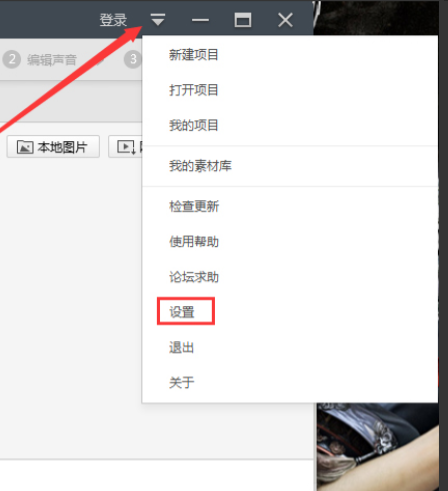
2、在打开的窗口界面中,点击左侧栏中的"基本设置"选项。

3、然后找到右侧中的"播放时"一栏,将其中的"使用硬件解码"勾选上,最后点击"确定"保存即可。
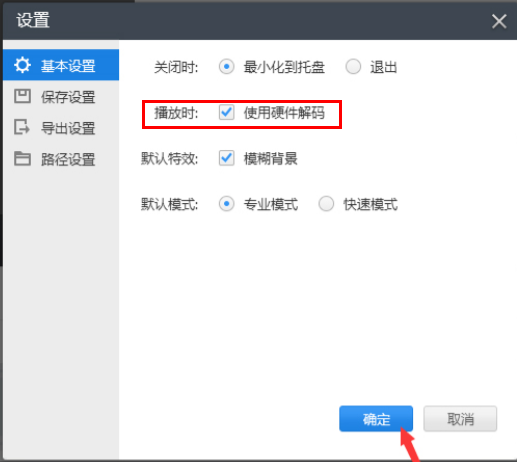
20.43MB / 2025-11-20
26.69MB / 2025-11-20
58.89MB / 2025-11-20
179.68MB / 2025-11-20
437.99MB / 2025-11-19
31.16MB / 2025-11-19
0.65MB
2025-11-20
61.38MB
2025-11-20
5.09MB
2025-11-20
7.74MB
2025-11-20
1.05MB
2025-11-20
18.13MB
2025-11-20
84.55MB / 2025-09-30
248.80MB / 2025-07-09
2.79MB / 2025-10-16
63.90MB / 2025-11-06
1.90MB / 2025-09-07
210.99MB / 2025-06-09
374.16MB / 2025-10-26
京ICP备14006952号-1 京B2-20201630 京网文(2019)3652-335号 沪公网安备 31011202006753号违法和不良信息举报/未成年人举报:[email protected]
CopyRight©2003-2018 违法和不良信息举报(021-54473036) All Right Reserved